如何美化一篇word 2010文档
word文档是日常工作和学习中离不开的工具,文档美化可以使文章排版更加大气美观。写好一片文档后,我们应该从哪几方面来美化呢?下面我来给大家讲解。

操作方法
【步骤01】
打开需要进行美化处理的word文档,点击页面布局里的 页面设置,把页边距上、下,左、右都设为2.7厘米;装订线设置:在左侧。
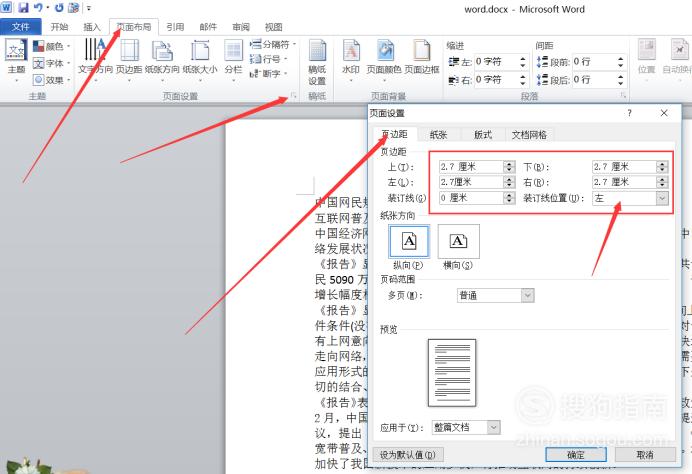
【步骤02】
给文档添加水印效果:点击页面布局选项卡中的水印,自定义水印,点击文字水印 输入文字:“中国互联网信息中心”,版式为:斜式,点击确定。
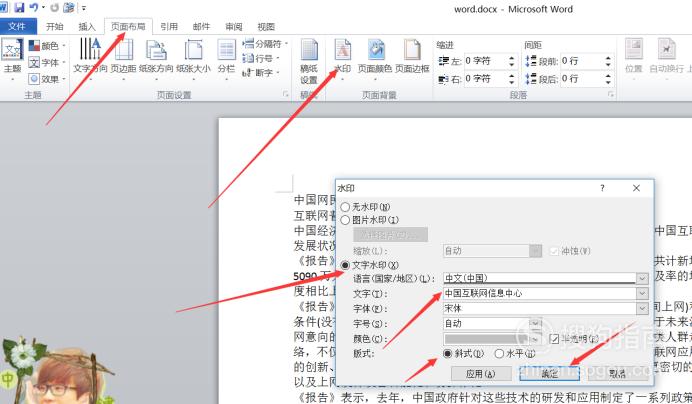
【步骤03】
选中第一段,点击开始选项卡,样式选项组,应用样式为:标题;选中第二段,应用样式为:副标题。
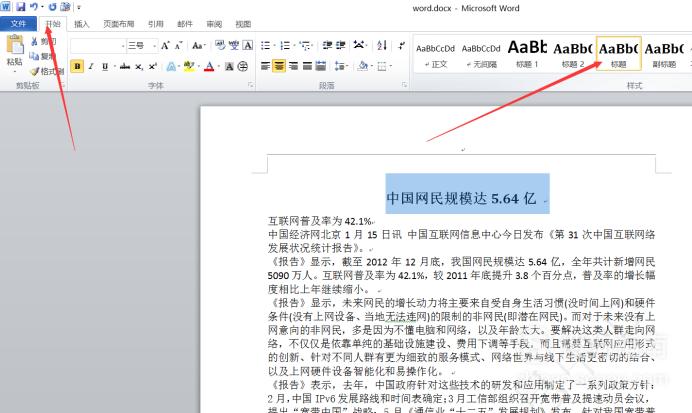
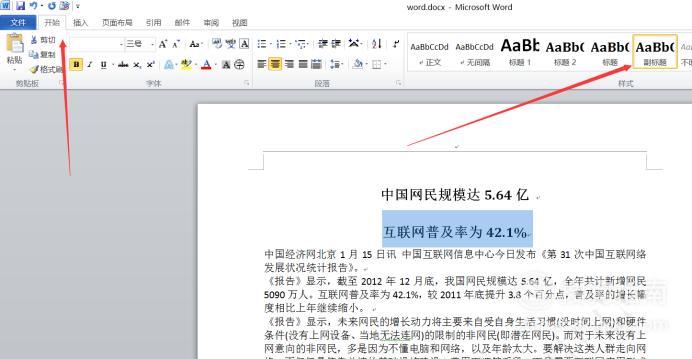
【步骤04】
选中第三段到第六段,点击开始选项卡,段落选项组,点击右下角按钮,设置段落:前后段位1行,行距为:1.5倍行距。
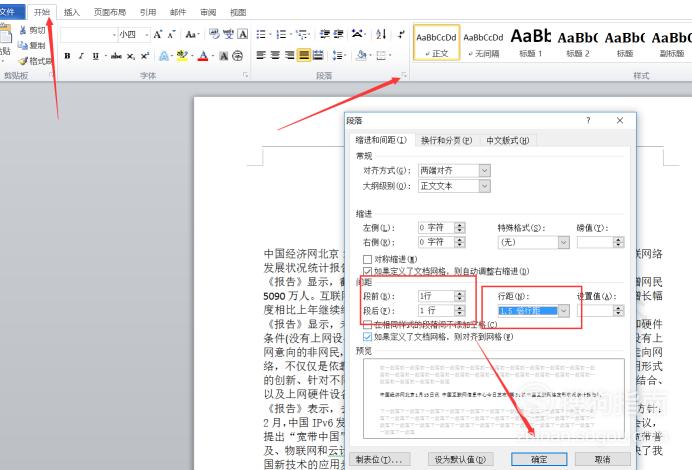
【步骤05】
选中第三段到第六段,点击开始选项卡,样式选项组里的 更改样式,选择样式集里面的:独特。
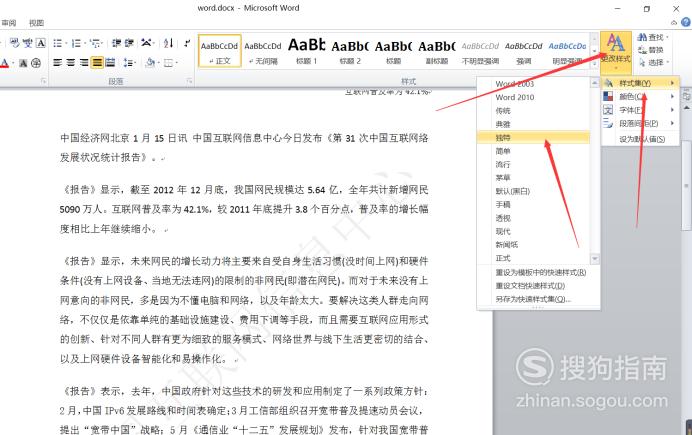
【步骤06】
给文档插入提要,光标放在第一个标题前面,点击插入 文本框,在文档上面,插入一个“边线提要”文本框。
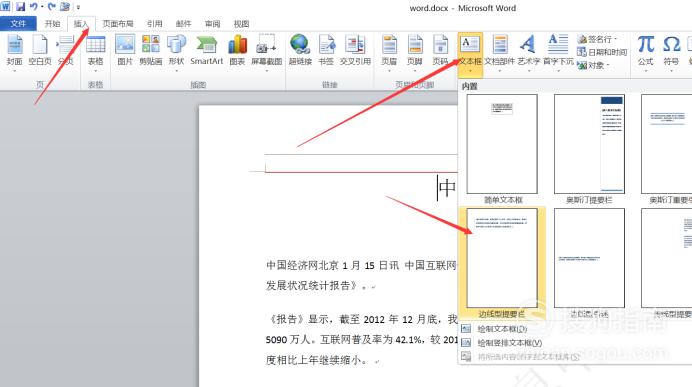
【步骤07】
把下面第一段的内容剪切到文本框里,光标放到最前面,点击插入,文档部件,域,类别里选择文档信息,新名称输入:新闻提要。

【步骤08】
选中新闻提要所有文字,设置字体为楷体,加粗,颜色为红色,字号为:小四。
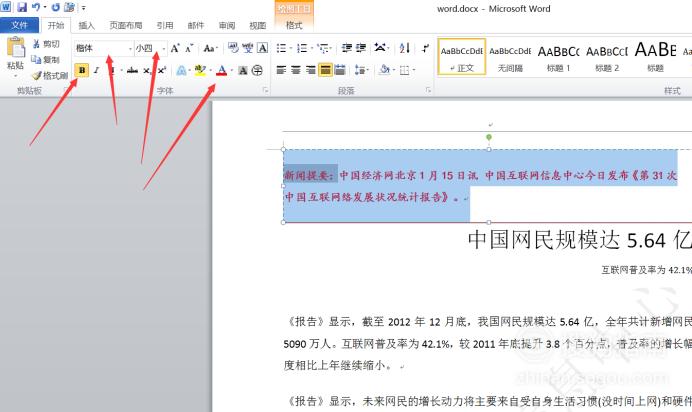
【步骤09】
选中剩下的第四段到第六段,右击鼠标 点击段落,设置特殊格式为:首行缩进,两字符。
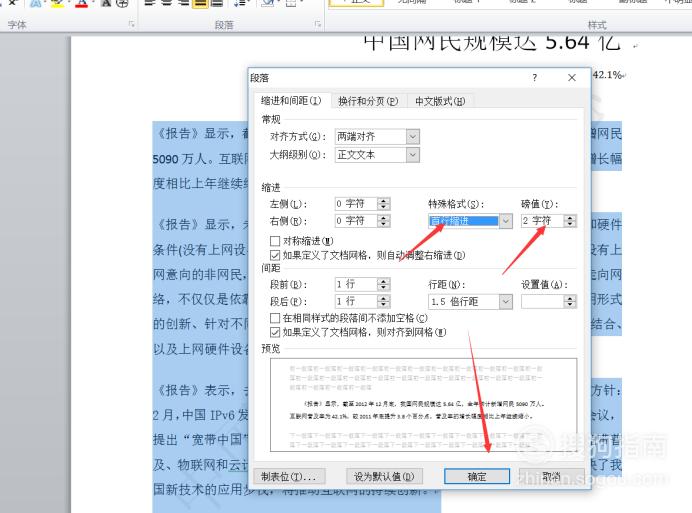
【步骤10】
选中《报告》显示,设置字体为:楷体、加粗,倾斜,双下划线;并使用格式刷工具把其它两段设为同样效果。
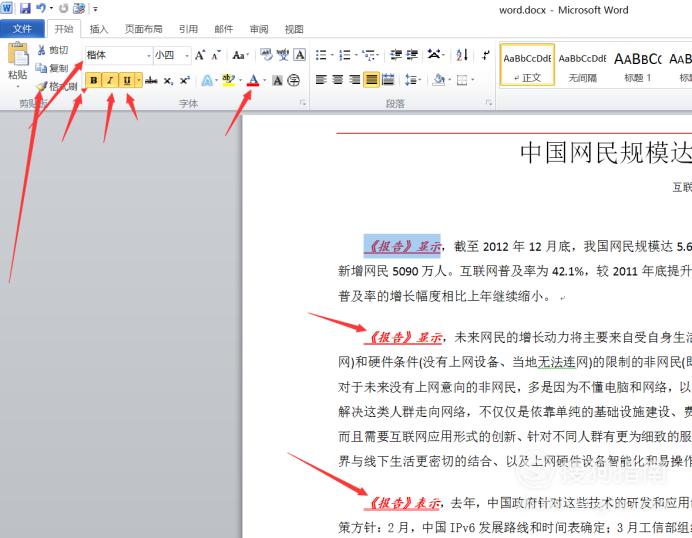
【步骤11】
选中附:统计数据后面的文字,点击插入表格,转换成表格,并给表格应用一个样式。
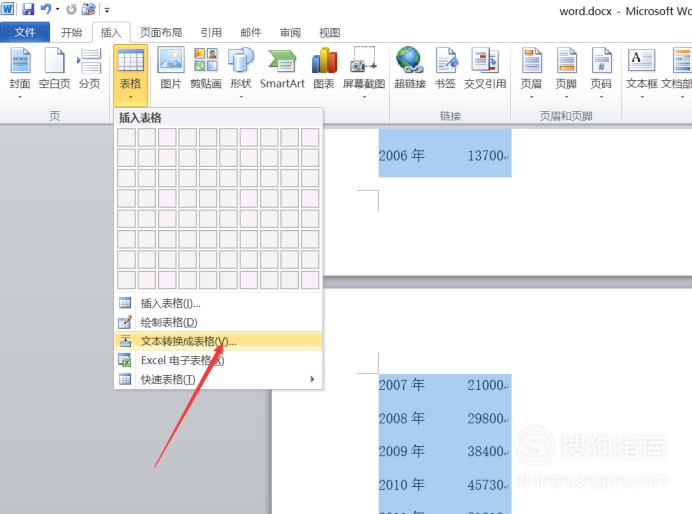
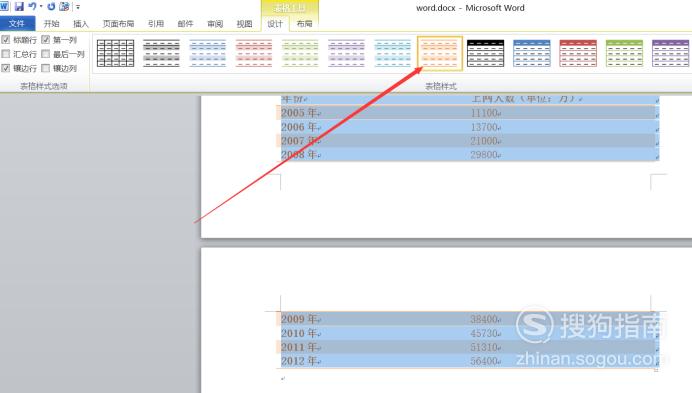
【步骤12】
最后给文档插入一个图表,并把文档中的数据复制到excel中,图表就可以显示当前数据了。
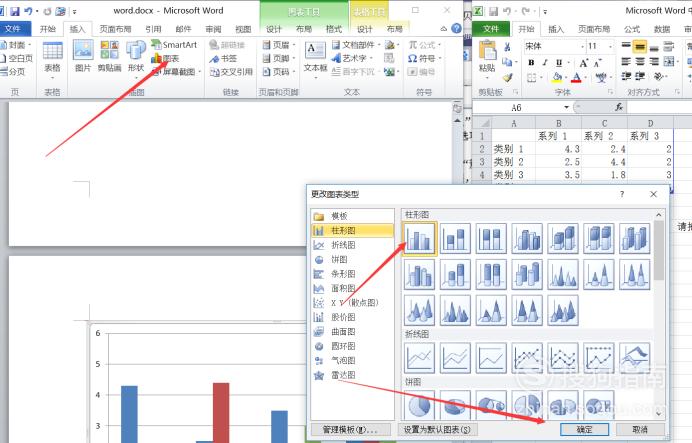
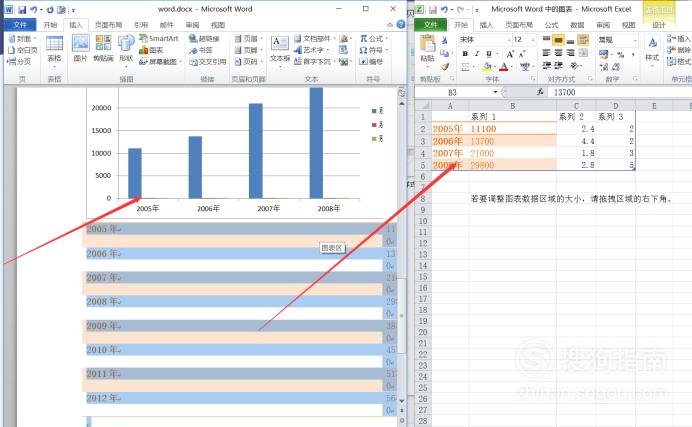
特别提示
优化完文档不要忘了点击保存哦
标签:
相关文章
发表评论

评论列表